În lumea graficii 3D, detaliile care influențează imaginea de ansamblu sunt adesea esențiale. Una dintre cele mai mari provocări în After Effects este gestionarea Ordinii de Renderizare, mai ales când lucrezi cu reflexii și umbre. Aici îți voi arăta cum poți utiliza eficient ordinea de renderizare pentru a obține efecte impresionante și a evita problemele nedorite.
Principalele concluzii
- Poti obține reflexii în After Effects cu un truc simplu, fără a folosi rendererul Raytraced 3D.
- Efectele nedorite cauzate de utilizarea ordinii de renderizare pot împiedica umbrele să se proiecteze pe alte niveluri.
- O dată de ajustare este crucială pentru manipularea ordinii de renderizare, pentru a obține atât reflexii, cât și umbre.
Ghid pas cu pas
1. Creează grafică 3D de bază
Începe prin a-ți crea grafică 3D în After Effects. Pentru a obține o reflexie atrăgătoare, ai nevoie mai întâi de un element vizual pe care vrei să-l reflectezi. Poți folosi, de exemplu, un nivel de text sau pictograme.
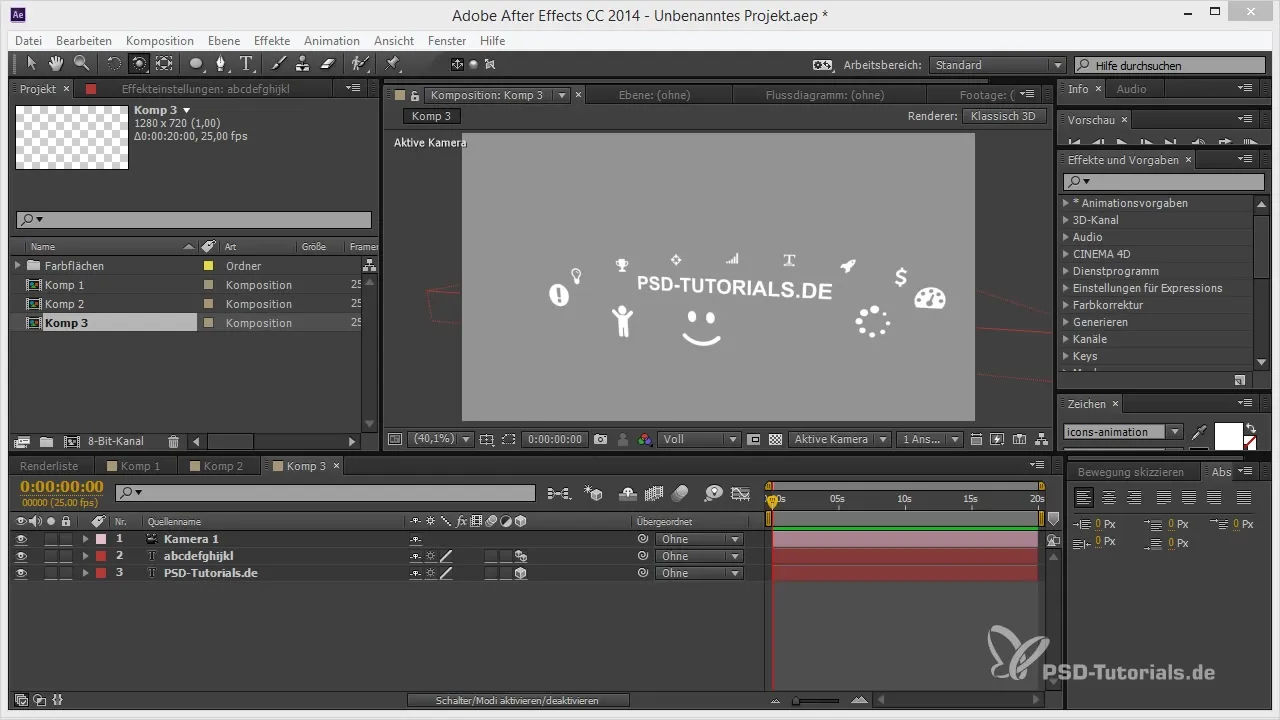
2. Setează reflexia
Pentru a seta reflexia, ia scalarea nivelului de bază și seteaz-o la -100%. Acest lucru va răsturna nivelul și va crea un efect de oglindă. Totuși, asigură-te că ai nevoie de un animator de text care să furnizeze valorile corecte de rotație.
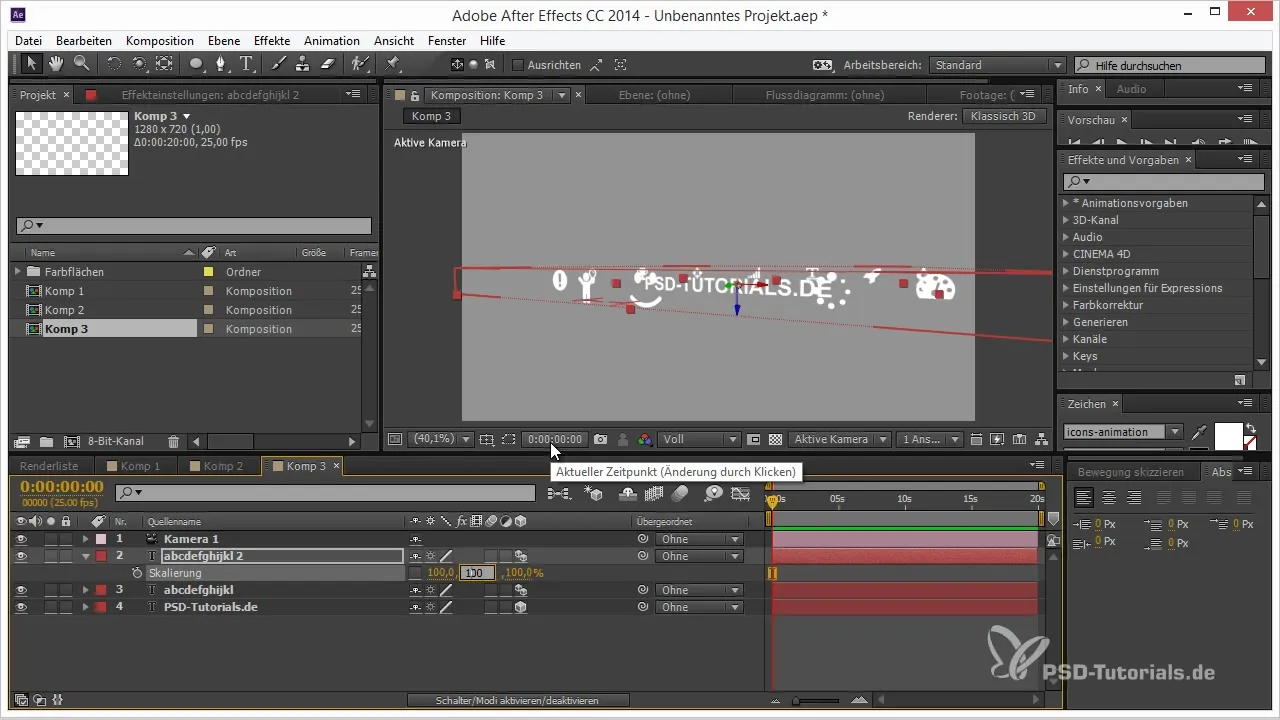
3. Ajustează textul și pictogramele
Pictogramele trebuie plasate și ajustate la înălțimea corectă pentru o reflexie perfectă. Le poți muta simplu prin drag & drop pentru a obține aranjamentul dorit.
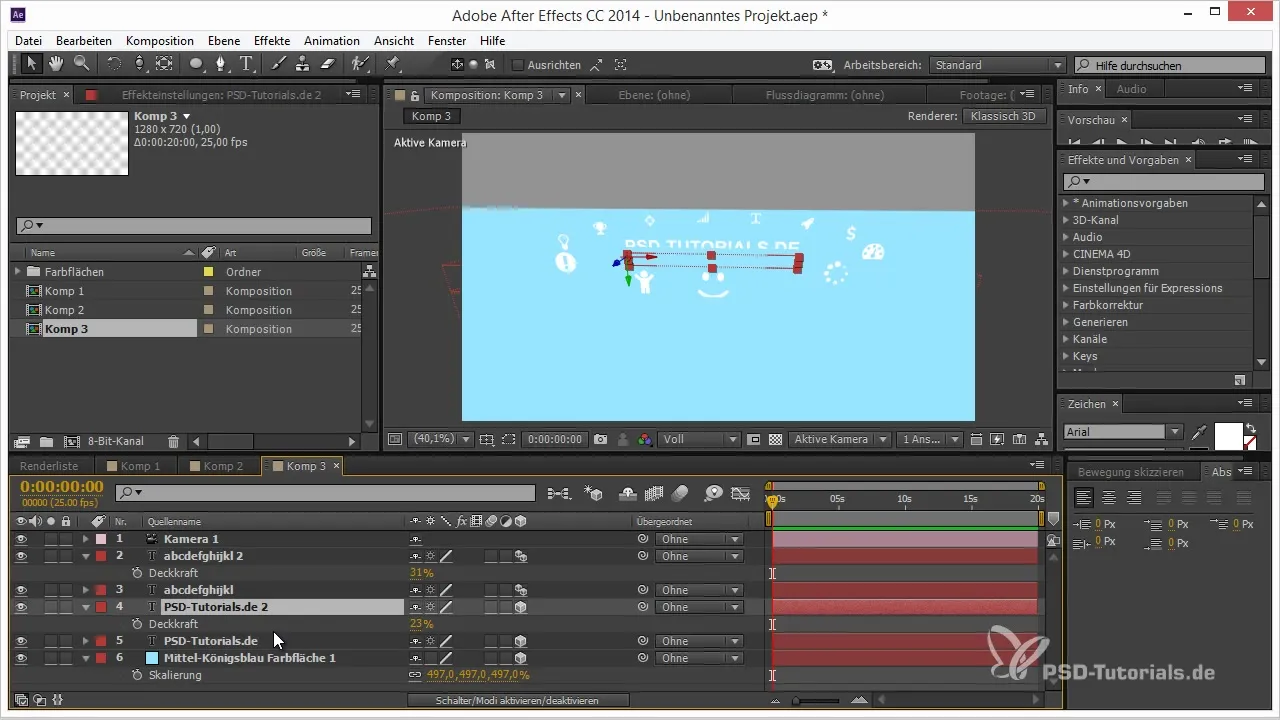
4. Creează suprafața de sol
Acum, creează o suprafață de sol pentru a realiza reflexia. Folosește combinația de taste Control + Y pentru a crea un nou nivel într-o nuanță deschisă și pozitionează-l sub graficul tău principal.
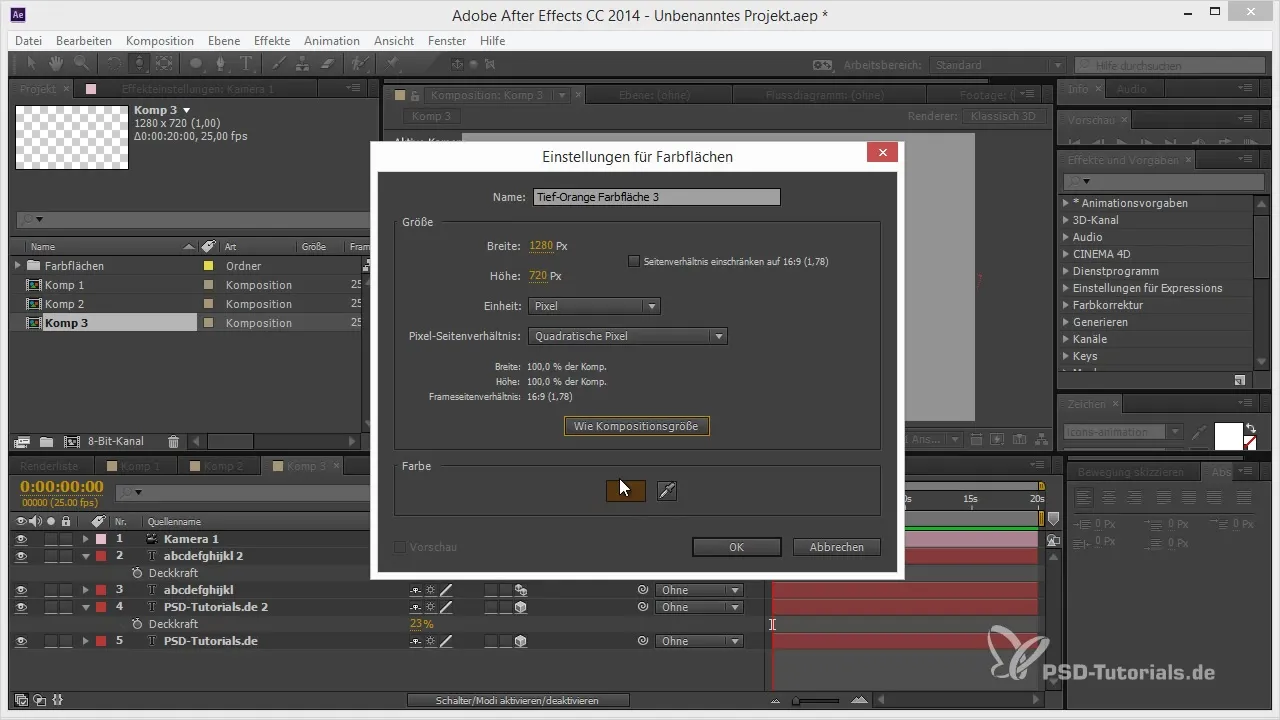
5. Adaugă lumină
Pentru a face scena ta să pară mai vie, adaugă o lumină. Poți alege o lumină caldă pentru a crea umbre interesante. Verifică cum se comportă umbrele pe sol atunci când schimbi poziția luminii tale.
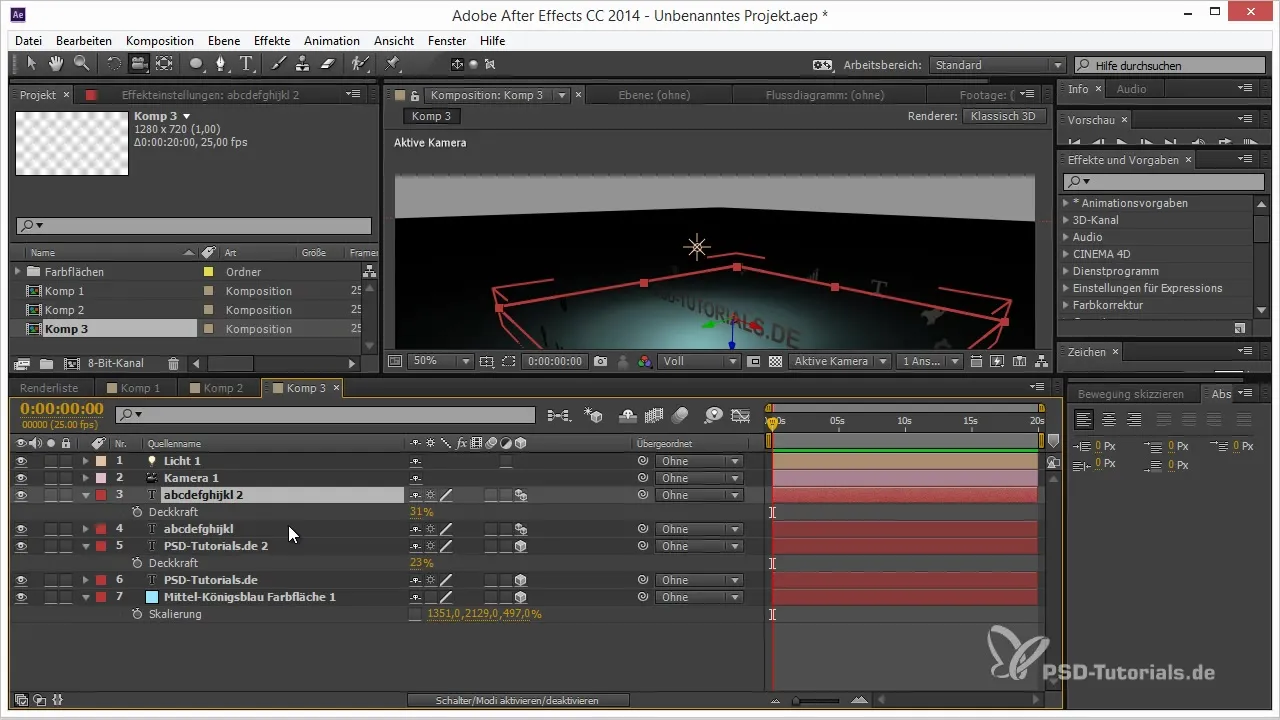
6. Activează materiale
Activează materialele pentru nivelurile tale, astfel încât să poată proiecta umbre. Acest lucru este important pentru a asigura o reprezentare corectă a influenței luminii și umbrei.
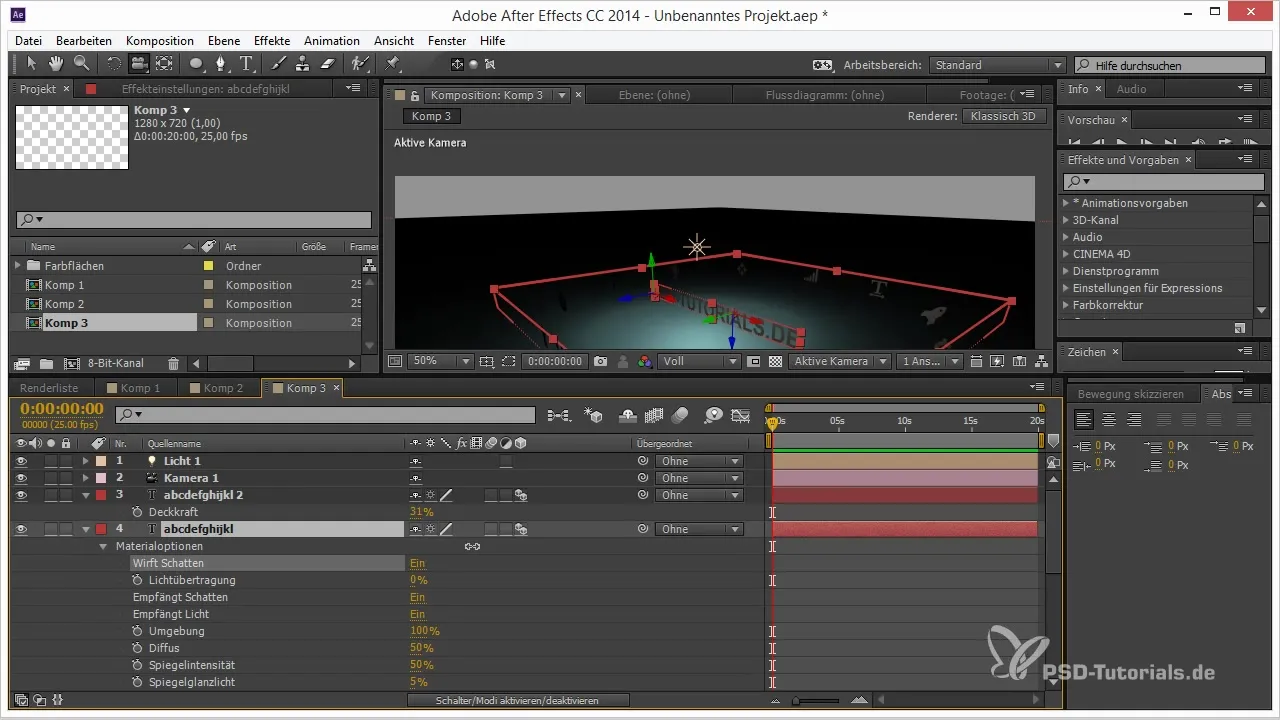
7. Ajustează umbrele
Mută lumina și observă umbrele care sunt proiectate pe sol. Aici poți face ajustări fine pentru a obține efecte mai dramatice.
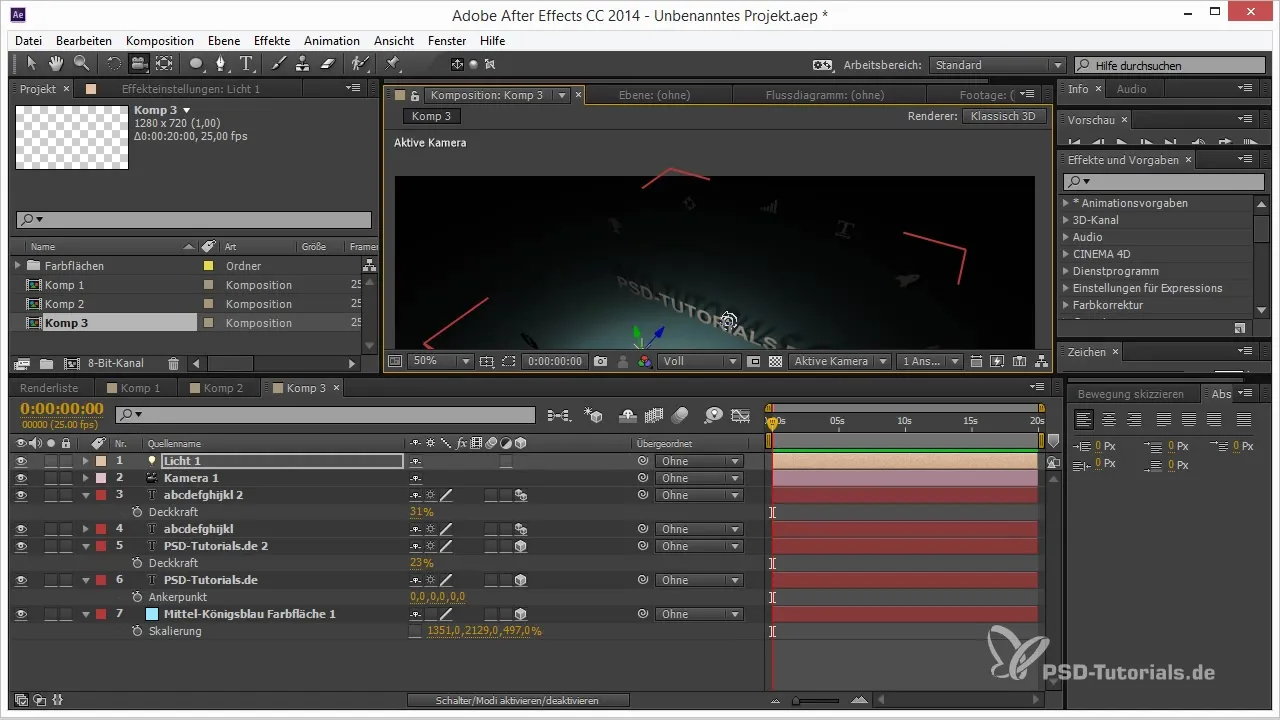
8. Verifică reflexia
Acum ar trebui să verifici reflexia. Dacă a dispărut, ar putea fi din cauza setărilor de renderizare care sunt acoperite de o suprafață de culoare. Asigură-te că acest lucru nu afectează aspectul general al scenei tale.
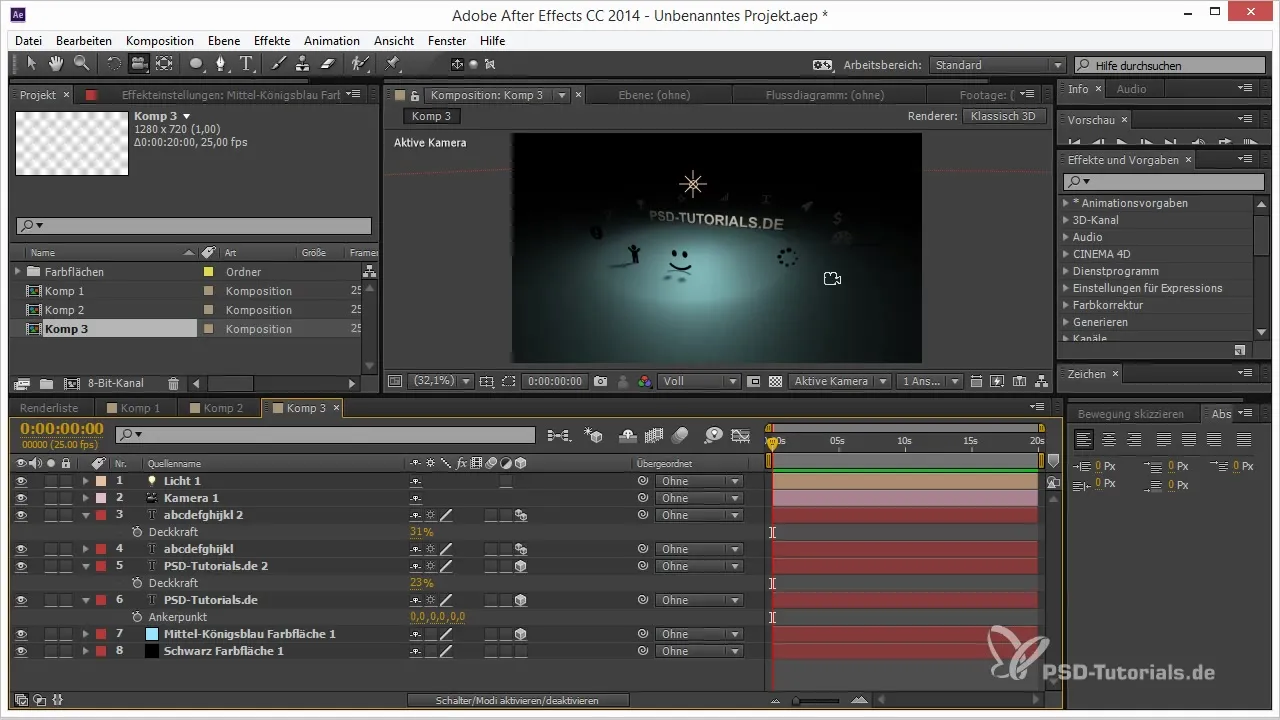
9. Adaugă un nivel de ajustare
Pentru a rezolva problemele cu vizibilitatea reflexiei, creează un nivel de ajustare și poziționează-l în fața suprafeței de culoare albastru regal. Acest lucru modifică ordinea de renderizare a obiectelor, astfel încât reflexia să devină din nou vizibilă.
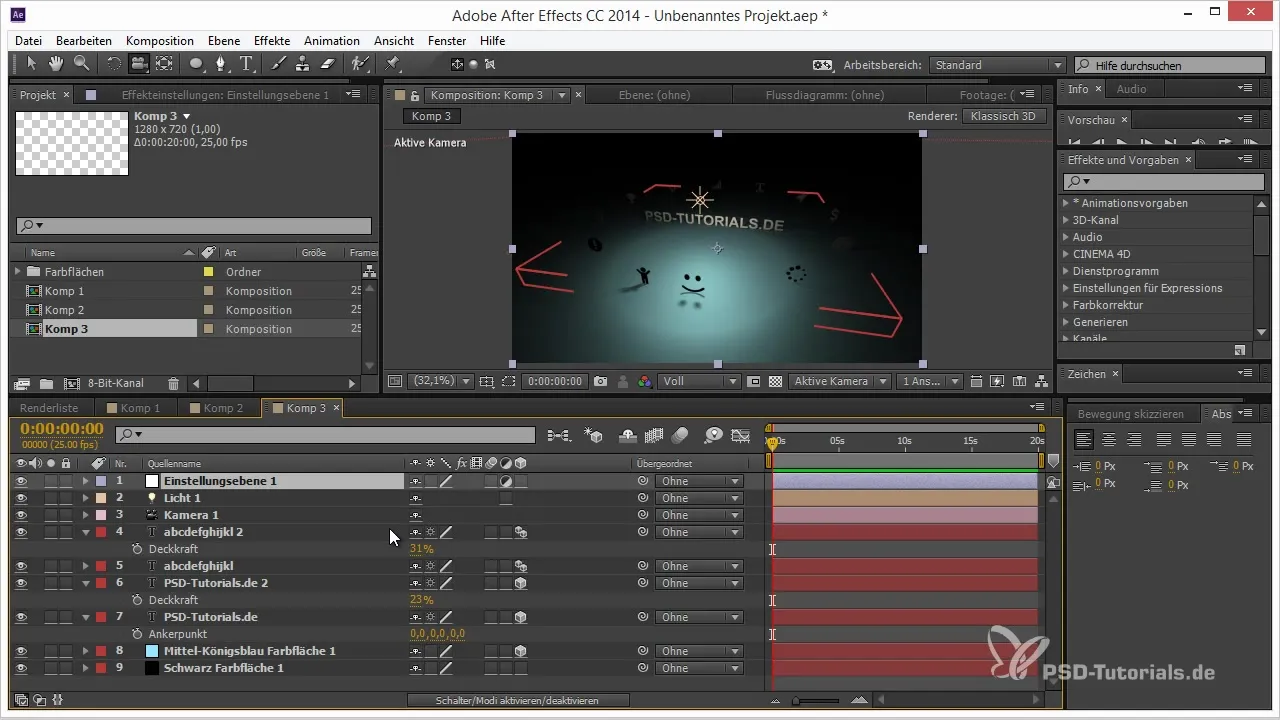
10. Recuperarea umbrelor
Dacă ai nevoie totuși de umbre pe sol, plasează nivelurile care proiectează umbre sub nivelul de ajustare. În acest fel, obții efectele necesare fără a pierde reflexia.
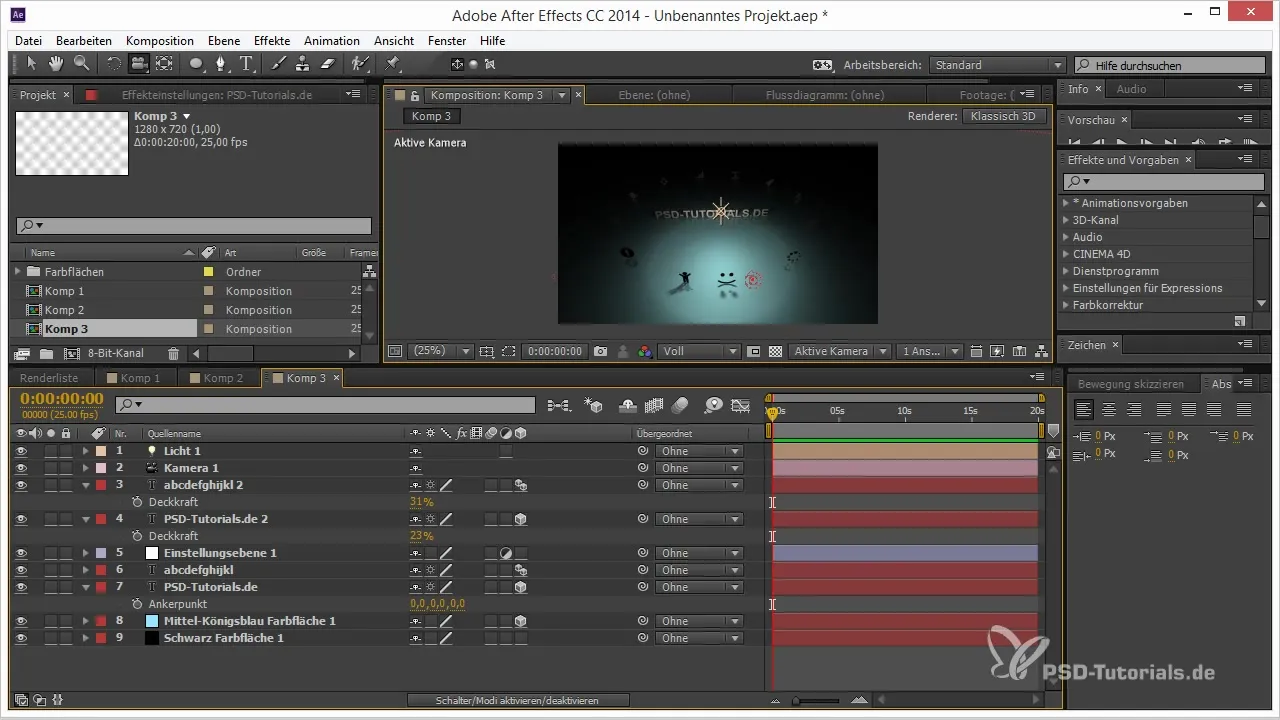
11. Renderizare finală
Acum, execută setările tale finale de renderizare pentru a salva proiectul și a-ți admira creația. Verifică diferitele efecte de lumină și umbră pentru a te asigura că totul arată armonios.
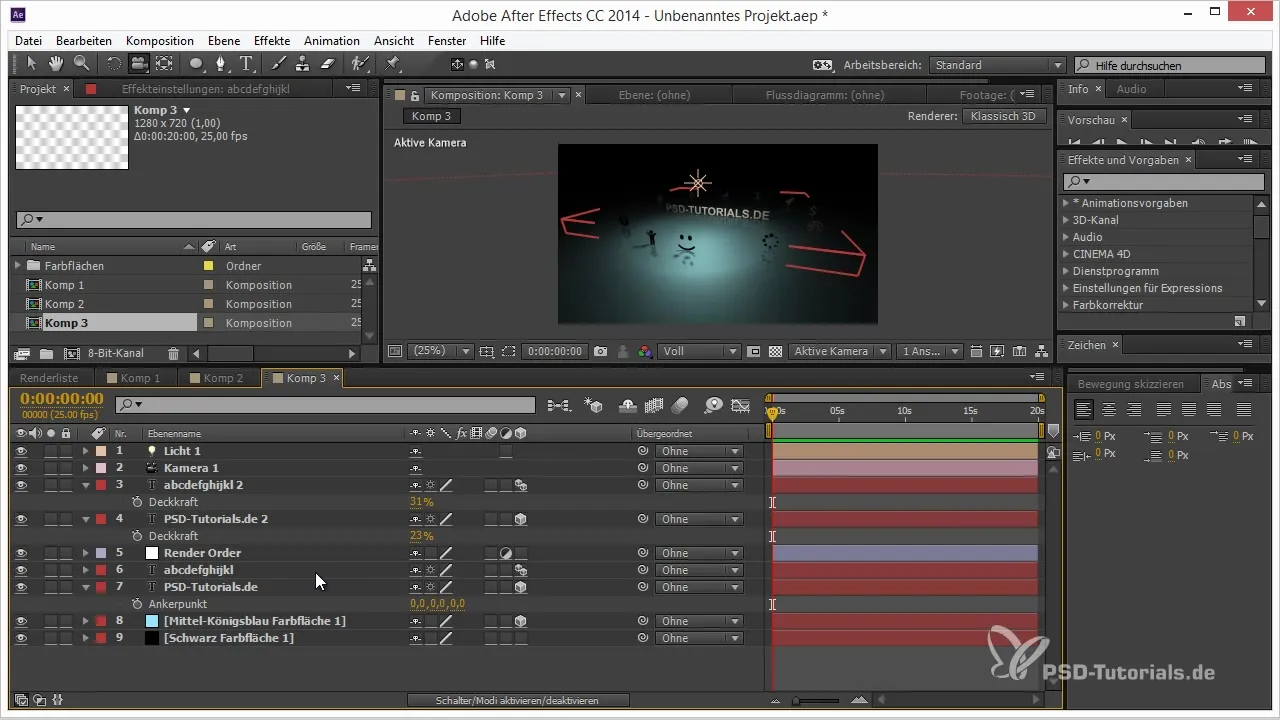
Rezumat – Sfaturi și trucuri pentru Ordinea de Renderizare în After Effects
Cu aceste ghiduri pas cu pas, ai învățat cum să utilizezi eficient atât reflexiile, cât și umbrele în After Effects. Recunoaște avantajele nivelului de ajustare și cum să-l folosești în mod specific pentru proiectele tale 3D.
Întrebări frecvente
Ce este ordinea de renderizare în After Effects?Ordinea de renderizare determină în ce ordine sunt renderizate nivelurile și efectele, ceea ce poate influența aspectul animației tale.
Cum pot crea reflexii fără rendererul Raytraced 3D?Prin inversarea scalării nivelului tău și utilizarea setărilor corecte de animație, poți obține eficient reflexii.
De ce dispar umbrele când adaug o suprafață de culoare?O suprafață de culoare poate afecta vizibilitatea reflexiilor sau umbrelor dacă nu este poziționată corect.
Cum pot recupera umbrele după ce am adăugat un nivel de ajustare?Plasează nivelurile care proiectează umbre sub nivelul de ajustare pentru a menține umbrele vizibile.


